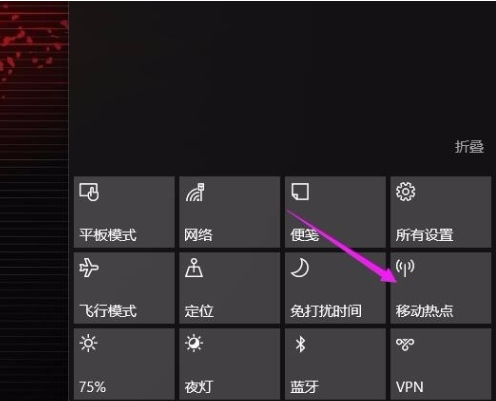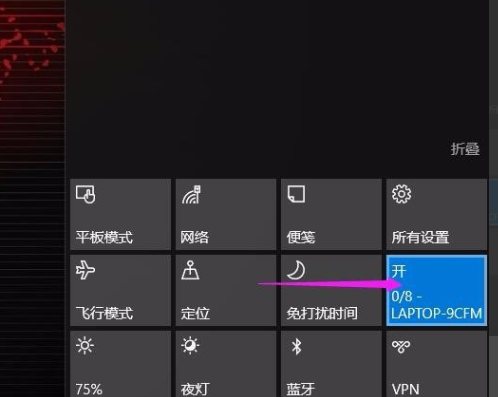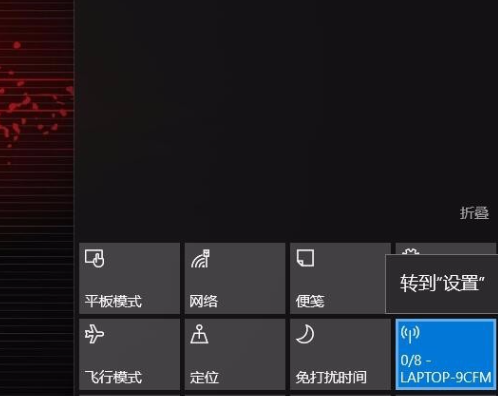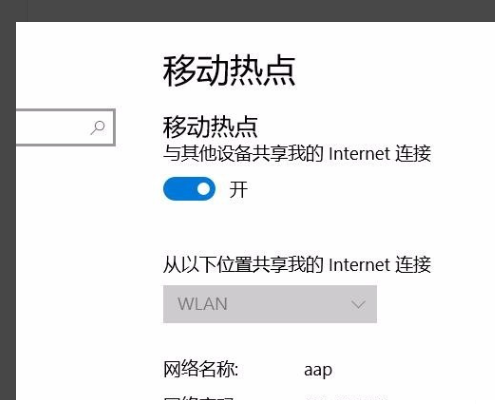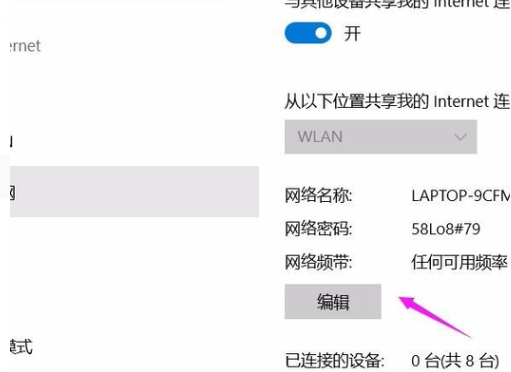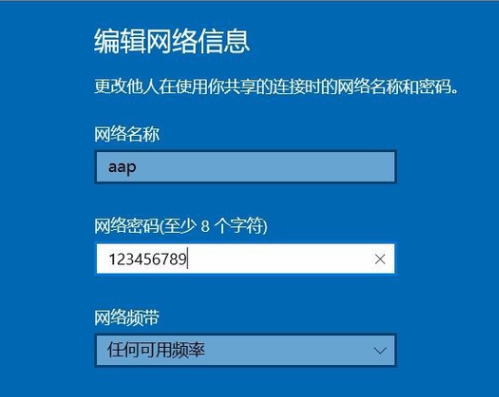Win10系统怎么设置连接手机热点?Win10连接手机热点的设置
更新日期:2023-03-11
来源:系统之家
Win10系统怎么设置连接手机热点?其实在win10系统中,我们不止可以通过连接网线上网,还可以通过热点连接上网,比如通过设置手机热点连接网络,那么这个手机连接要怎么进行设置呢?下面就一起来看下具体的方法吧。
Win10连接手机热点的设置
1、首先,右下角点击之后弹窗在所有设置下面有一个移动热点,点击移动热点之后移动热点打开。
2、移动热点打开之后,我们点击右键移动热点,之后出现弹窗,转到设置,之后点击就进入移动热点设置。
3、进入热点设置之后,我们能够修改热点的名字和密码,我们点击编辑,之后出现编辑窗口。
4、我们可以将热点名字命名一下,之后对热点的密码修改为自己的密码,之后点击确定。
5、之后移动热点,就是我们设置的移动热点了,我们自己能够使用,而且密码我们都是知道的,不是属于默认的。
6、如果要修改密码,或者密码忘记了,你可以回到之前的界面去观看的。